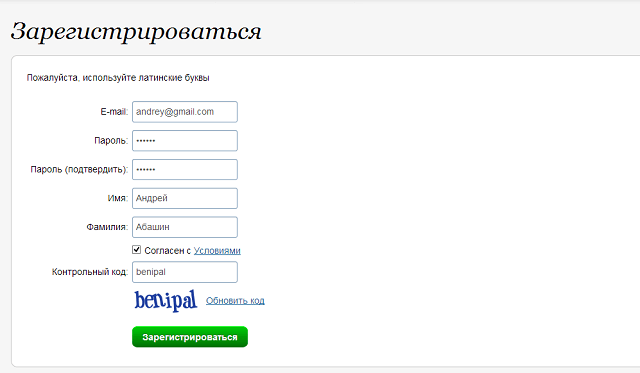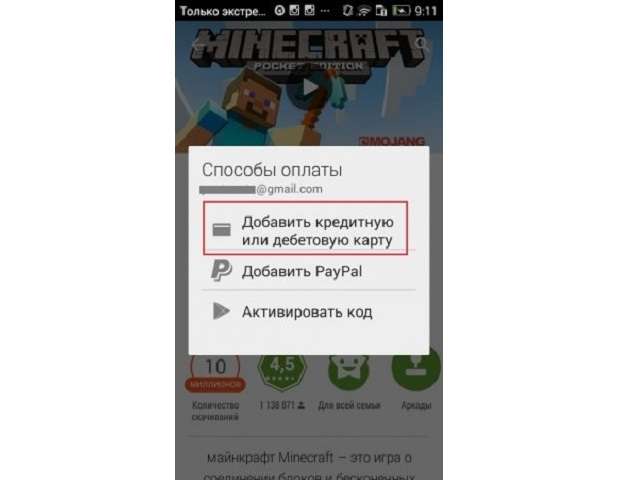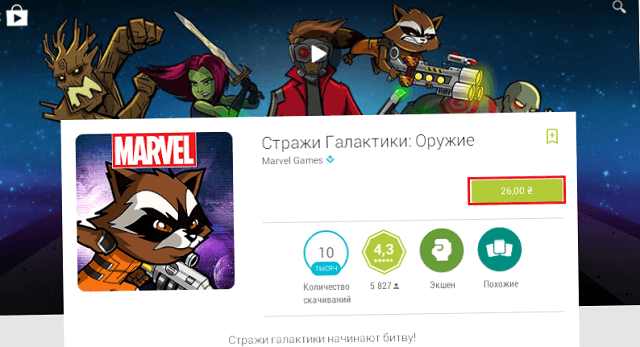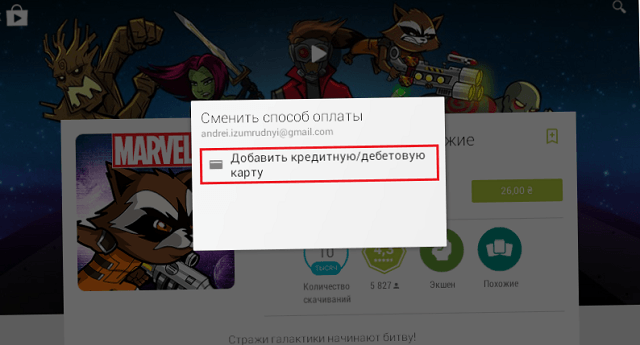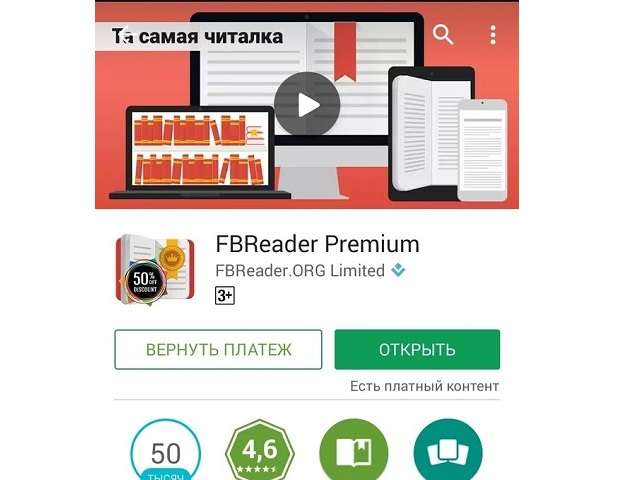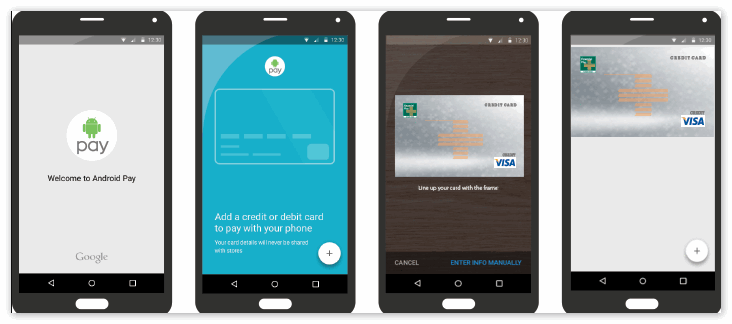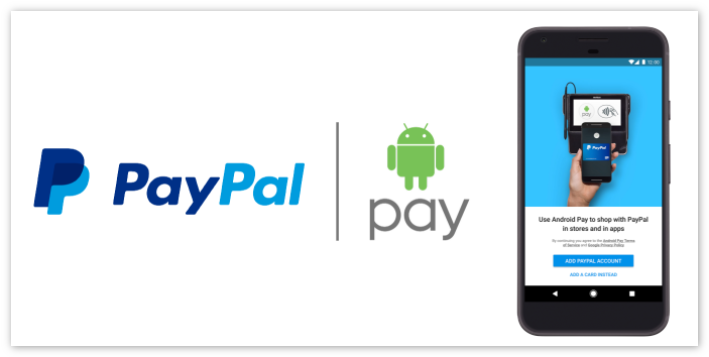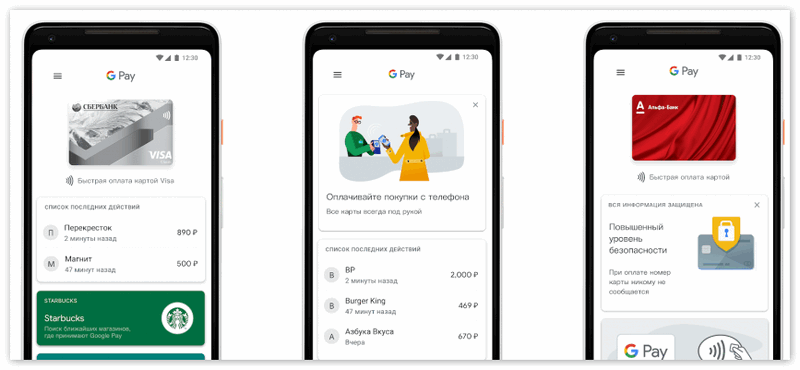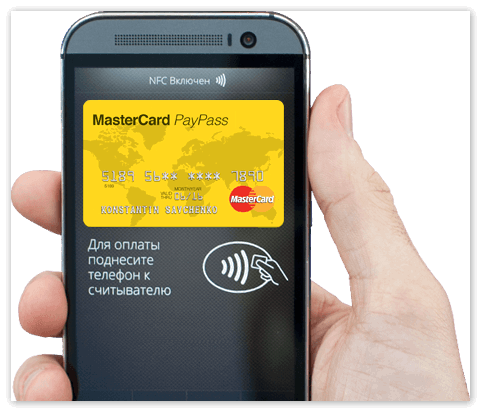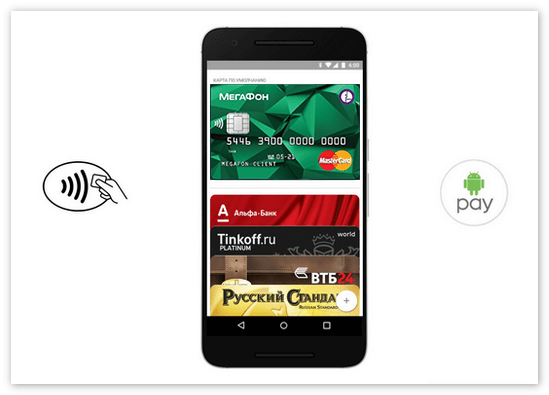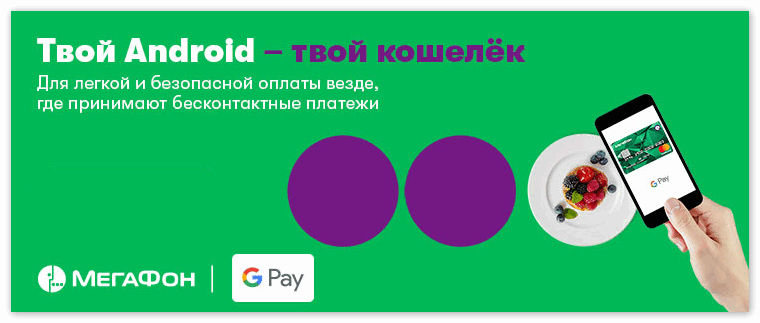Каждый обладатель мобильного гаджета знает, что различные приложения в Google Play или App Store находятся как в платном, так и в бесплатном доступах. Но зачастую у пользователей вызывает затруднение их приобретение, так как в гугл плэй преобладают бесплатные программы, и многие никогда не оплачивали что-либо из данного сервиса. Существуют разные варианты того, как купить какое-либо приложение на Android в Google Play. Они будут детально описаны ниже.
Оплатить программу можно двумя способами: с аккаунта пользователя или с официальной страницы приложения. Но для начала следует зарегистрироваться в Гугл Плэй: этот процесс не вызовет сложностей и не займёт много времени.
- для начала ведите имя и фамилию в специально предоставленные блоки;
- придумайте название и пароль для почты;
- добавьте номер своего мобильного телефона;
- затем введите код подтверждения, отправленный по смс;
- ознакомьтесь с условиями и примите их.
На этом регистрация оканчивается, и теперь в вашем расположении есть готовый аккаунт, с помощью которого можно активно пользоваться Google Play, скачивать приложения и покупать их.
Покупка с аккаунта пользователя
Чтобы купить программу в сервисе, вам нужно:
- нажать на её цену;
- затем разрешить утилите использовать те данные, которые она потребует;
- далее можно выбрать способ оплаты «Добавить дебетовую или кредитную карту», но если SIM-ка от компании «Мегафон» или «Билайн», можно просто нажать «Купить», и деньги спишутся с её баланса;
Далее подробно будут описаны способы оплаты с помощью кредитной карты или со счёта вашего мобильного телефона.
Как приобрести приложение с помощью кредитной карты
На данный момент можно успешно совершать электронные платежи с помощью практически любой карты, а это значит, что теперь приложение в Google Play можно купить не только цифровыми способами. Но также существуют и виртуальные способы оплаты – это обычные счета, зарегистрированные в системах Qiwi, PayPal, Яндекс Деньги и др.
Подключить банковскую карту к аккаунту можно следующим путём:
-
зайти в Google Play и выбрать программу, которую нужно приобрести, а затем купить её;
В случае, если информация была введена правильно, карта будет подключена к аккаунту, и в дальнейшем можно будет пользоваться ею для последующих платежей, не проходя стадии подключения заново.
Следующая стадия покупки – приобретение самого приложения, игры или утилиты, которую вы выбрали на свой вкус. Выбрав программу, нажмите на кнопку «купить» и выберите уже прикрепленную карту для оплаты, и просто введите пароль от аккаунта.
Отказ от приобретённого товара
Возврат денег за приобретённую продукцию можно осуществить исключительно в течение 15 минут. По прошествии данного времени уплаченные средства вернуть будет нельзя, а значит, программа останется в вашем пользовании навсегда.
Для того, чтобы совершить отказ от покупки, необходимо:
- открыть Google Play;
- перейти к списку установленных вами приложений;
- выбрать игру/программу, за которую вы хотели бы вернуть деньги;
После того, как вы вернёте платёж и отмените приобретение ненужной утилиты, она автоматически удалится из списка установленных приложений.
Покупка приложения\игры с помощью мобильного счёта
Не потребуется много усилий для того, чтобы понять, как купить приложение в Google Play через мобильный телефон. Всего-то достаточно иметь необходимое количество финансовых средств на вашем счёте для приобретения необходимого продукта. Такой процесс не вызовет затруднений, поскольку он мало чем отличается от предыдущего способа оплаты по картам. Но всё же стоит с ним внимательно ознакомиться:
- в поиске найти нужную программу или игру;
- нажать на «купить», потом — на кнопку «принять»;
- в предоставленном разделе «способ оплаты» выбрать пункт «включить биллинг» (это система учёта предоставленных услуг, которую могут не поддерживать некоторые операторы);
- ввести все данные и нажать «сохранить»;
- чтобы уберечь себя от ненужных покупок, следует ввести PIN-код, и тогда система всегда будет просить его, каждый раз, как вы будете входить в магазин;
- все следующие покупки будут осуществляться сразу же после нажатия на функцию «купить»;
- после остаётся загрузить утилиту, и программа будет готова к использованию.
Альтернативный способ
Существует также другой способ, который отличается большей лёгкостью в исполнении. Чтобы к нему прибегнуть, вам необходимо:
- найти нужную программу/игру;
- нажать на «стоимость»;
- в открывшемся окне выберите способ оплаты, нажав на цену;
- выберите биллинг и подтвердите покупку со счёта телефона;
- продолжить загрузку приложения;
- чтобы завершить, введите ваш пароль от Google Play.
Остаётся только дождаться загрузки утилиты, и можно будет приступать к работе с приобретённым продуктом.
Мегафон Банк и Android Pay
Мегафон банк и Android Pay недавно заключили соглашение. В результате, пользователи могут воспользоваться функцией безналичного расчёта. Это позволило устанавливать расширение на смартфоны на базе мобильной системы Андроид от 4 версии и выше. Банковская карта от оператора сотовой связи после активации будет доступна для расчётов через терминалы безналичного перевода платежей. Подробнее о функциях и порядке подключения будет написано в статье ниже.
Подключение карты от мобильного оператора
Для проведения операции по привязке необходимой кредитки клиент должен выполнить 2 шага:
-
и распаковать его на устройство;
- прикрепить в меню нужный финансовый объект для платы за покупки.
Без скачивания и распаковки приложения привязать кредитку от Мегафона будет невозможно.
Это официальный софт от компании Гугл. Он поддерживает работу с мобильными системами на базе Андроид. О технических требованиях читатель может узнать ниже. Дополнительно при совершении расчёта в заведениях требуется выбирать конечную карту. Если их привязано несколько, для расчёта будет нужно активировать приложение и выбрать нужную. После этого гаджет прикладывается к терминалу. В течение 2 секунд происходит транзакция, и средства, зарезервированные на счету пользователя, перечисляются по зашифрованному каналу данных продавцу.
Важно! Без модуля для безналичного платежа покупку совершить будет невозможно.
Для проведения операций по плате за совершённые покупки необходим смартфон, поддерживающий функцию NFC.
Шаг 1. Скачивание и установка приложения
Первое действие заключается в следующих пунктах:
- Загрузка с Плей Маркета приложения.
- Распаковка его на устройство.
- Регистрации в системе.
Каждый шаг обязателен к выполнению.
Без активации программы и привязки телефонного номера работа будет нестабильной.
Связанно это с тем, что при совершении крупных покупок может потребоваться код подтверждения операции. Без него провести оплату будет невозможно. Дополнительно рекомендуется ввести пароль на ОС. Он может быть заменён СМС при совершении оплаты.
Шаг 2. Привязка карточки
Активировав приложение, пользователям необходимо привязать конкретный банковский продукт.
Для этого выполняются следующие операции:
- В меню софта нажать по пункту «Добавить».
- Выбрать кредитку от Мегафона.
- Ввести требуемые реквизиты.
- Подтвердить прикрепление карты.
В ответном СМС сообщении будет прислан код привязки продукта, после ввода которого появится уведомление об успешном добавлении нового объекта.
Сразу после добавления карта станет активна. Для деактивации объекта достаточно выделить нужный и нажать на кнопку «Удалить». Подтвердив действие, алгоритм сотрёт всею информацию о произведенных ранее изменениях.
Технические характеристики
Android Pay требует для работы минимальные техническое характеристики:
- ОС от 4 версии и выше;
- процессор от 1 гигагерца;
- оперативная память от 512 мегабайт;
- свободное место в памяти телефона от 100 мегабайт;
- Интернет.
Важно учитывать, что не все китайские телефоны поддерживают технологию безналичной оплаты.
Для активации программного модуля потребуется установка радио чипа или покупка НФС сим карты.
Выше рассмотрены основные настройки и пошаговая инструкция по привязке банковской карты в приложении Андроид Пей. Также мы рассказали, для чего используется система безналичного расчёта и в чем преимущество такого способа оплаты.